1、首先,我们需要打开Photoshop软件,并且笔者将以如下图所示的图片为例进行实色混合的融合演示。
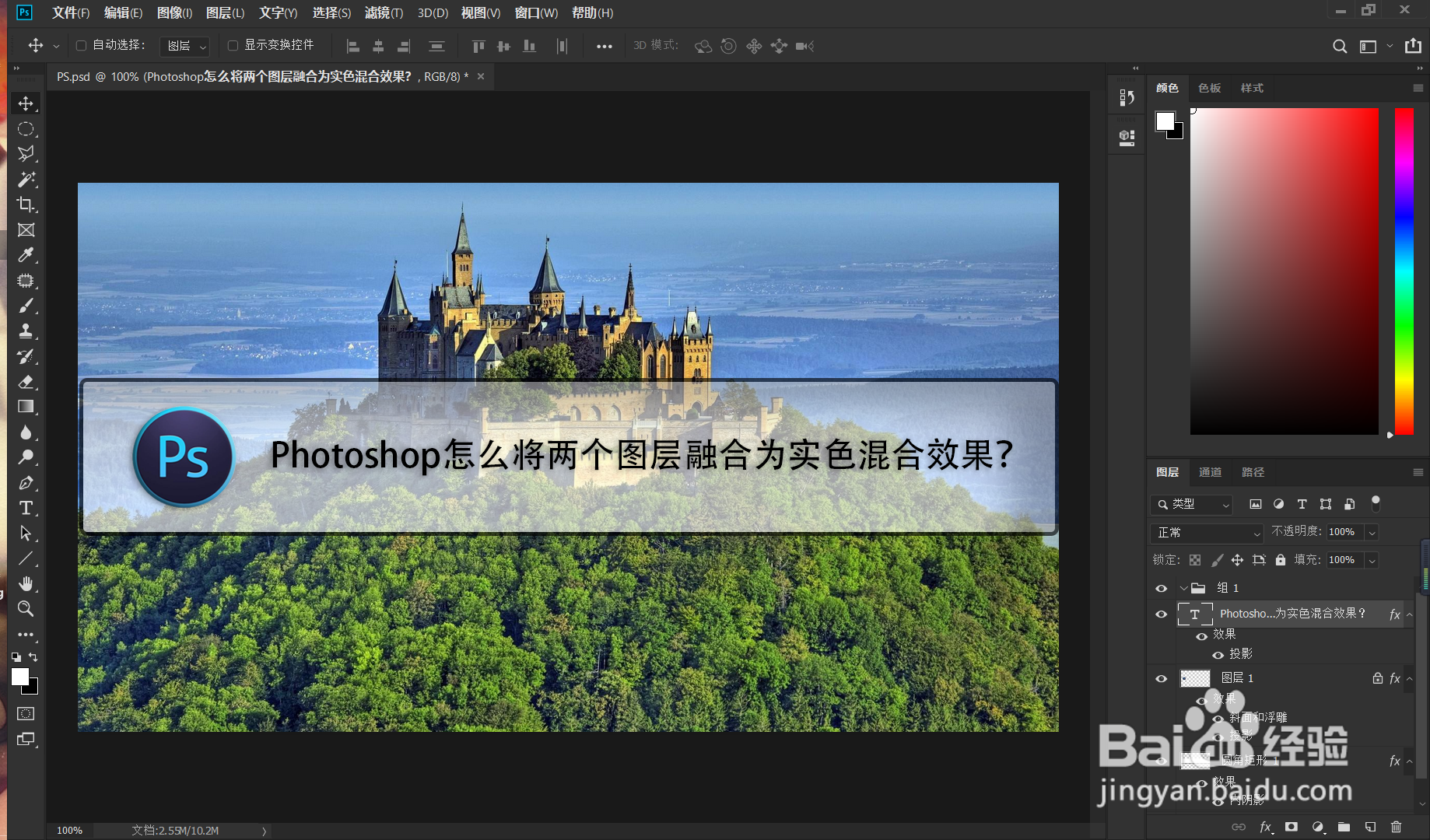
2、我们想要进行实色混合的融合,首先需要在界面中找到图层栏,图层栏的位置大概如下图所示。
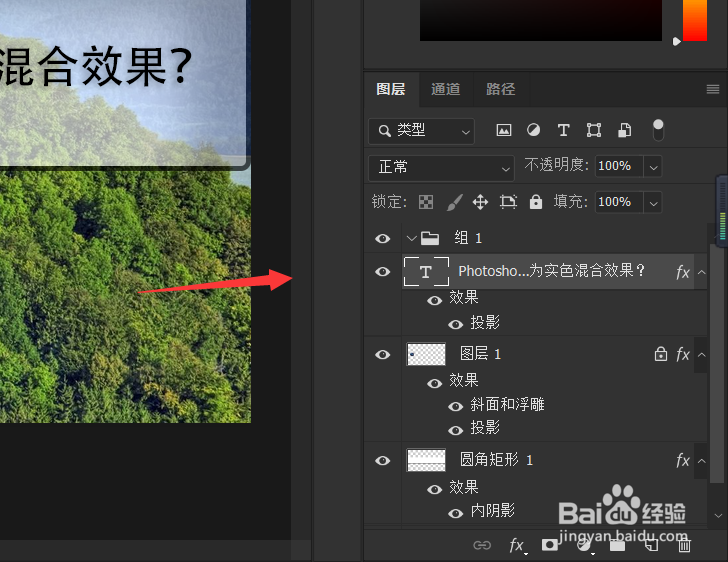
3、然后,我们需要在图层栏中找到我们想要进行实色混合的图层,并点击进行选中。

4、接着,我们需要在图层栏中找到进行融合效果的菜单,并点击菜单栏出现效果菜单。
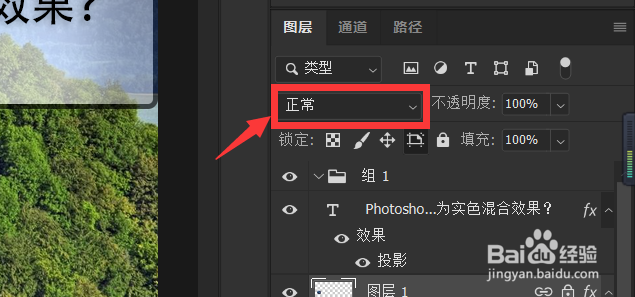
5、最后,我们需要在弹出的效果菜单中选择“实色混合”选项,出现的效果如下图所示。

时间:2024-10-12 16:33:57
1、首先,我们需要打开Photoshop软件,并且笔者将以如下图所示的图片为例进行实色混合的融合演示。
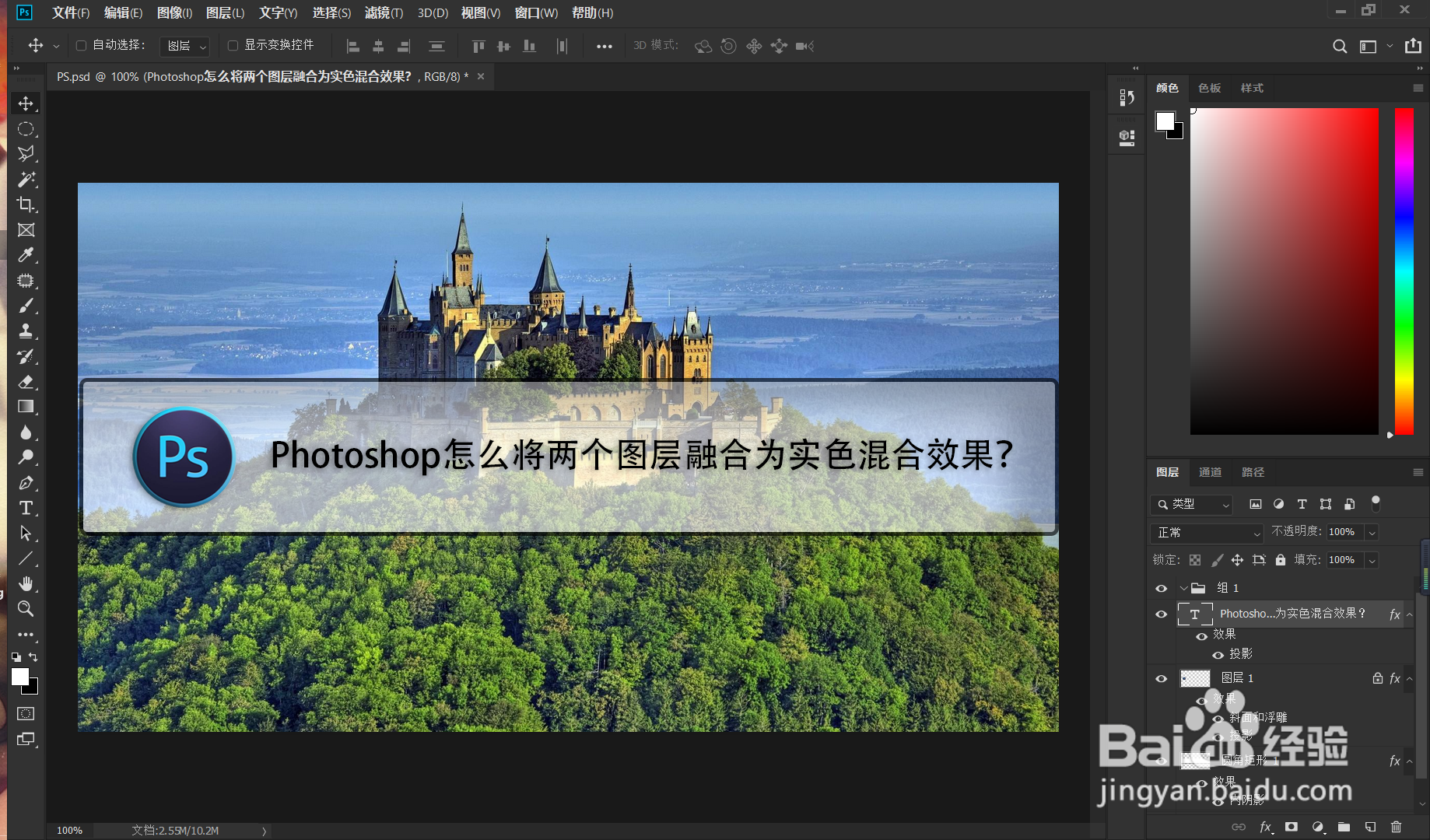
2、我们想要进行实色混合的融合,首先需要在界面中找到图层栏,图层栏的位置大概如下图所示。
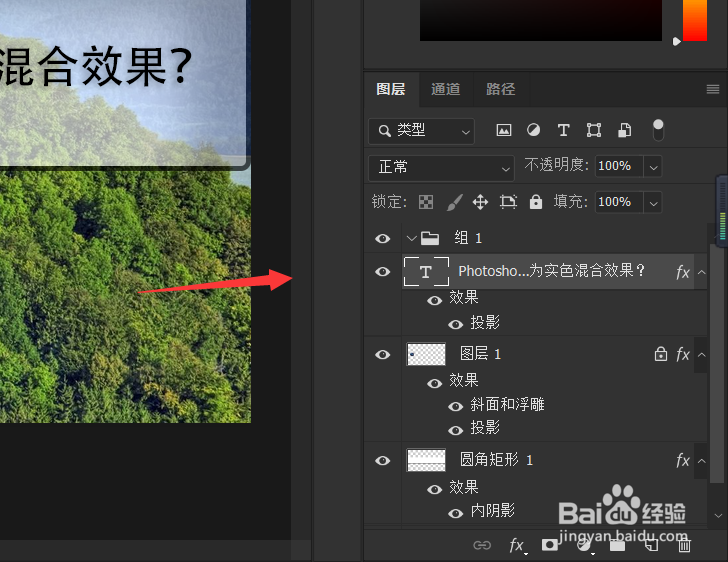
3、然后,我们需要在图层栏中找到我们想要进行实色混合的图层,并点击进行选中。

4、接着,我们需要在图层栏中找到进行融合效果的菜单,并点击菜单栏出现效果菜单。
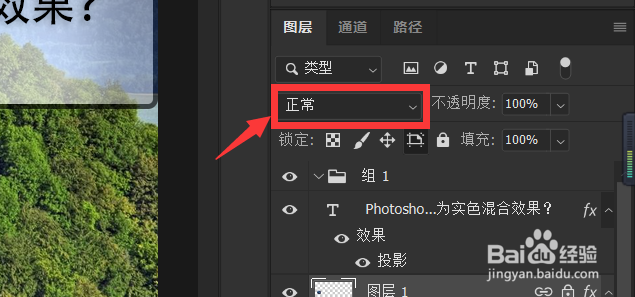
5、最后,我们需要在弹出的效果菜单中选择“实色混合”选项,出现的效果如下图所示。

